
- Beetekno ile tüm teknoloji gelişmelerinden anında haberdar olmak için uygulamamızı indirip bildirimlerinizi açmayı unutmayın!

Sitemize üye olarak beğendiğiniz içerikleri favorilerinize ekleyebilir, kendi ürettiğiniz ya da internet üzerinde beğendiğiniz içerikleri sitemizin ziyaretçilerine içerik gönder seçeneği ile sunabilirsiniz.
Sitemize üye olarak beğendiğiniz içerikleri favorilerinize ekleyebilir, kendi ürettiğiniz ya da internet üzerinde beğendiğiniz içerikleri sitemizin ziyaretçilerine içerik gönder seçeneği ile sunabilirsiniz.
Üyelerimize Özel Tüm Opsiyonlardan Kayıt Olarak Faydalanabilirsiniz
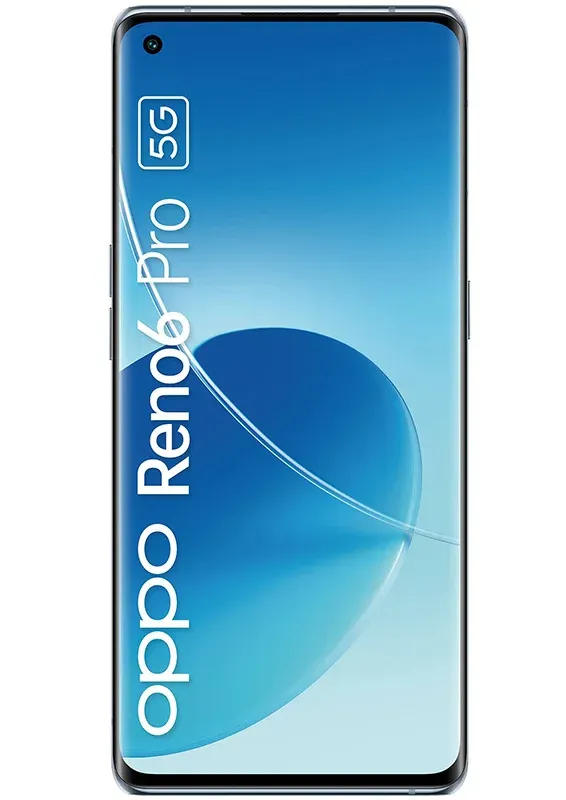
Oppo Reno6 Pro Kullanım Rehberi

Apple MacBook Air M1 kullanım rehberi: Bu model taşınabilirlik ve performansın mükemmel bir dengesi olarak piyasaya sürülmüştür. Apple’ın kendi tasarladığı M1 çipine sahip bu cihaz, hem günlük kullanım hem de profesyonel işler için yüksek performans sunar. Bu rehberde, MacBook Air M1’in temel özelliklerinden kurulum ipuçlarına, klavye kısayollarından pil ömrü optimizasyonuna kadar kapsamlı bilgiler bulabilirsiniz.
İçindekiler
ToggleMacBook Air M1, yeni nesil Apple Silicon M1 çipi ile güçlendirilmiştir. İşte cihazın ana özellikleri:
| Özellik | Detay |
|---|---|
| Ekran | 13.3 inç Retina, True Tone, 2560 x 1600 çözünürlük |
| İşlemci | Apple M1 Çip (8 çekirdekli CPU, 7/8 çekirdekli GPU) |
| RAM | 8 GB / 16 GB seçenekleri |
| Depolama | 256 GB / 512 GB / 1 TB / 2 TB SSD |
| Batarya | 18 saate kadar pil ömrü |
| Bağlantı | 2x Thunderbolt / USB 4, Wi-Fi 6, Bluetooth 5.0 |
| İşletim Sistemi | macOS Monterey veya macOS Ventura |
| Ağırlık | 1.29 kg |
Bu özellikler, MacBook Air M1’in güçlü performansı ve enerji verimliliği ile öne çıkmasını sağlıyor.
MacBook Air M1’in ilk kurulumunu yapmak oldukça basittir:
İpucu: Touch ID’yi farklı parmaklar için de kaydedebilir ve hızlı erişim sağlayabilirsiniz.
MacBook Air M1’in klavyesi, Apple’ın Magic Keyboard tasarımına sahiptir ve kullanıcı dostu bir deneyim sunar. Trackpad ise Multi-Touch hareket desteği ile birçok işlevi kolaylaştırır.
İpucu: Daha fazla kısayol keşfetmek için Sistem Tercihleri > Klavye > Kısayollar menüsüne gidin.
MacBook Air M1, macOS işletim sistemi ile birlikte gelir. macOS, Apple ekosistemi içinde optimize edilmiş kullanıcı deneyimi sunar.
Finder, dosyalarınızı ve uygulamalarınızı yönetmek için kullanılan bir dosya yöneticisidir.
İpucu: Finder’da Yan Panel özelliğini etkinleştirerek sık kullanılan klasörlere hızlıca erişim sağlayabilirsiniz.
Dock, sık kullanılan uygulamalara hızlı erişim sağlar. Dock’u özelleştirmek için:
M1 çipi, MacBook Air M1’in performansını artırmak için tasarlanmıştır. Ancak, cihaz performansını daha da iyileştirmek için birkaç ipucu:
MacBook Air M1, 18 saate kadar pil ömrü sunar. Pil ömrünü optimize etmek için şu ipuçlarını kullanabilirsiniz:
İpucu: Kullanmadığınız zamanlarda Bluetooth ve Wi-Fi’yi kapatarak pil tasarrufu sağlayabilirsiniz.
Apple MacBook Air M1, performansı, taşınabilirliği ve uzun pil ömrü ile kullanıcıların beğenisini kazanmıştır. Bu rehberde sunduğumuz ipuçları ve kullanım önerileri ile cihazınızı en verimli şekilde kullanabilir, performansını artırabilir ve sorunları çözebilirsiniz. Daha fazla bilgi ve destek almak için Apple Resmi Destek Sayfası ziyaret edebilirsiniz.








Yorum Yaz